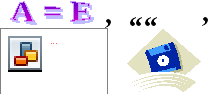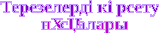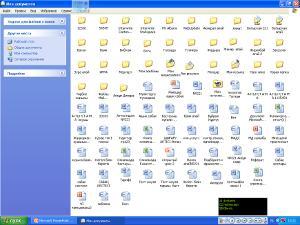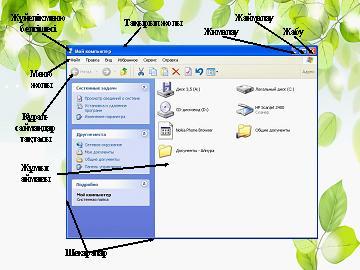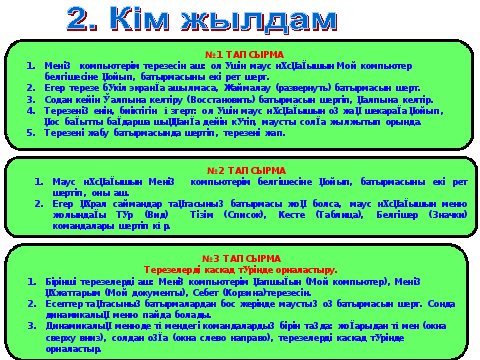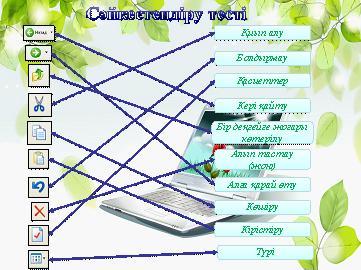Windows терезесі дегеніміз не
Қазақтың ұлттық ойыны
СОЛТҮСТІК МҰЗДЫ МҰХИТ
Жер шарындағы ең кіші мұхит
САРЫАРҚА ҚАТПАРЛЫ АЙМАҒЫ
Сарыарқа қатпарлы аймағы — Азиядағы дербес ірі геологиялық құрылымдардың бірі.
ӘЛЕМДЕГІ ЕҢ ЖЫЛДАМ ҚҰСТАР
Құстар — жердің ең жылдам тіршілік иелері, өйткені жануарлар әлемінің құрлық немесе суда жүзетін құстарының бірде-бір өкілі олармен жылдамдығымен салыстыра алмайды.
Жер атмосферасын құрайтын, негізінен азотпен оттектен тұратын газдар қоспасы. Ауа су мен жер қыртысының құрамында да болады.
БІРЖАН — САРА АЙТЫСЫ
Біржан мен Сараның 1871 жылы қазіргі Талдықорган облысының Қапал — Ақсу өңірінде кездескендегі айтысы.
БІРЖАН-САРА ОПЕРАСЫ
Опера тұңғыш рет 1946 жылы 7 қазанда Қазақтың Абай атындағы мемлекеттік опера және балет театрында қойылды.
КҮМІС АЛУ
Ұлттық ат ойыны.
АТ ОМАРЛАСТЫРУ
Қазақтың ертеден келе жатқан ұлттық ойыны.
Қазақстандық ашық база қоры -Uniface! Бұл сайттан сіз қазақша мәліметтер таба аласыз!
Windows терезелері
Терезе – жақтаулармен шектелген экрандағы төртбұрышты аймақ. Әрбір терезенің оны басқаруға арналған элементтері мен жұмыс аймағы болады. Жұмыс аймағында объектілер, ақпарат және басқару элементтері орналасады.
Барлық терезелердің түрін төрт топқа бөлуге болады:
1. Қапшық терезелері
2. Қолданбалар терезелері
3. Диалог (сұхбат) терезелері
4. Анықтама терезелері
Қапшық терезелерінде оны басқару элементтерінен басқа Windows — тың басқа объектілерінің де белгішелері бар. Белгілі бір объектінің белгішесін екі рет шерту, оны ашады. Мысалы: Мои документы қапшық терезесі.
Қолданба (приложение) – бұл да бағдарлама, ол Windows жүйесінің басқаруымен жұмыс істегендіктен, қолданба деп аталады. Қолданба терезелері қолданбаға құжаттың мазмұнын көрсету міндетін атқарады. Мысалы Paint қолданбасының терезесі.
Диалог терезелері – қосымша ақпараттарды енгізуге арналған арнайы терезе. Олар Windows — ты және оның қолданбаларын басқару мен баптау үшін қажет, өздеріңе таныс сағат
Анықтама терезелері Windows және оның қолданбаларының жұмысы бойынша анықтама ақпараттарын шығару қызметін атқарады.
Енді біз негізінде тек қапшық терезелерін қарастырамыз, олар бізге қолданбалар мен құжаттарды іздестіру, таңдау мен жүктеу үшін қажет.
Менің компьютерім қапшығының терезесін мысалға ала отырып, біз терезелердің негізгі элементтерін қарастырайық.
Шекаралар. Терезелерді төрт жағынан тұрған жақтауларды шекаралар деп атайды. Олардың көбінің өлшемдерін өзгертуге болады. Терезелердің өлшемдерін өзгерту үшін, маус нұсқағышын шекараның біреуіне орналастырып, нұсқағыш қос бағдаршаға айналуын күтеміз, содан соң маусты қажетті бағытқа тартамыз (оңға, солға, жоғары, төмен). Мысалы, терезенің енін өзгерту үшін, оның оң немесе сол жақ шекарасын бір жағына қарай тартамыз. Егер терезенің ені мен биіктігін қатар өзгерткіміз келсе, онда оның бұрыштарының бірін соза тартамыз.
Тақырып жолы. Терезенің ең жоғарғы шекарасының астында бірден терезенің аты көрсетілген төртбұрыш орналасқан, оны Тақырып жолы немесе Тақырып деп атайды.
Мауспен іліп алып, терезені басқа орынға жылжытуға болады.
Жүйелік меню белгішесі. Тақырып жолының сол жағында жүйелік меню белгішесі орналасқан. Оны шертсеңдер, терезені басқарудың қарапайым командаларының тізімі ашылады, олардың көмегімен терезені жылжытуға және өлшемін өзгертуге болады.
Жабу батырмасы. Тақырып жолының оң жақ шекарасында айқасқан сызық (крестик) суреті бар батырма орналасқан. Бұл батырма бойынша шерту құжатты (қапшықты) жабады немесе қолданбаның (бағдарламаның) жұмысын аяқтайды.
Қолданбаның терезесін, қапшықты, диалог терезесін жабудың тағы бір жолы Alt+F4 — ті басу.
Жабу батырмасының сол жағында келесі батырмалар орналасқан: жималау (свернуть), жаймалау (развернуть), қалпына келтіру (восстановить).
Жималау батырмасы. Жималау батырмасында шерту, Есептер тақтасында тек қана батырмасын қалдырып, терезені Жұмыс орнынан алып тастайды. Бұл жағдайда қолданба ашық қалпында қалып, орындала береді. Есептер тақтасындағы оған сәйкес батырманы басып немесе Alt+Tab пернелерінің көмегімен терезені қайтадан жаюға болады.
Жаймалау батырмасы. Бұл батырма терезені экран өлшеміне дейін үлкейтеді.
Қалпына келтіру батырмасы. Осы батырма терезені аралық қалыпқа келтіреді, яғни терезе экранда болады, бірақ оның өлшемі экран өлшемінен кіші болады. Батырма экранға бірнеше терезені бір уақытта орналастыру үшін пайдаланылады.
Терезені бүкіл экранға басқа тәсілмен орындауға – тақырып жолында екі рет шертіп, жаймалауға болады. Егер терезе экранды толық алып тұрса, тақырыпты екі рет шерту оның бұрынғы (алғашқы) өлшеміне Мауспен іліп алып, терезені басқа орынға жылжытуға болады.
Жүйелік меню белгішесі. Тақырып жолының сол жағында жүйелік меню белгішесі орналасқан. Оны шертсеңдер, терезені басқарудың қарапайым командаларының тізімі ашылады, олардың көмегімен терезені жылжытуға және өлшемін өзгертуге болады.
Меню жолы. Тақырыптың төменгі жағында командалар аты жазылған көлденең (горизанталь) жолақ бар. Бұл – меню жолы, онда берілген қолданбаның негізгі командалары бар. Меню дегеніміз – берілген терезеде орындауға болатын командалардың тізімі.
Меню жолының командаларының бірін шақыру үшін, мауспен оның атын шерту керек, сонда созылған меню пайда болады. Бұл менюден қажетті команданы мауспен шертіп таңдаймыз.
Құрал — саймандар тақталары. Көптеген терезелер батырмалары мен белгішелері бар құрал — саймандар тақтасымен жабдықталған. Олар неғұрлым жиі қолданылатын командаларға тез қатынау үшін пайдаланылады.
Әр батырманың міндетін білу үшін, оның үстіне маус нұсқағышын орналастырып біраз күтсеңдер, ішінде команда міндеті жазылған шағын жақтау (рамка) шығады. Батырма аты оның қызметін көрсетеді. Мысалы, құжат сақтау батырмасы, өзің жасаған құжатты дискіде файл түрінде сақтау міндетін атқарады.
Жұмыс аймағы. Бұл объектілер орналасқан терезенің ішкі аймағы. Қапшықтар терезелерінің жұмыс аймағында белгішелер, қапшықтар, файлдар, таңбашалар орналасады. Колданбалардың терезелерінің жұмыс аймағында мәтіндер, суреттер, кестелер, слайдтар т. б. жасауға болады.
Қапшықтың терезесінің жұмыс аймағындағы объектілірді әр түрде көрсетуге болады:
• Үлкен белгішелер түрінде (крупные значки)
• Кіші белгішелер түрінде (мелкие значки)
• Тізімдер (список)
• Кестелер (таблица) түрінде
Ол үшін құрал — саймандар тақтасындағы Түр (Вид) батырмасын басып, өзімізге қажетін таңдаймыз.
Бұл команданы Вид менюінде де таңдауға болады.
Мой компьютер терезесін ашқанда, құрал саймандар тақтасының батырмалары жоқ болса, онда оны Вид командасы арқылы экранға шақыруға болады.
Айналдыру жолақтары. Егер терезенің биіктігі мен ені оның мазмұнын толық көрсетуге мүмкіндігі болмаса, Windows мұндай терезеге тік және көлденең айналдыру жолақтарын қосады.
Айналдыру жолағының ішінде тіктөртбұрышты сырғытпалар (ползунок) болады. Олардың орналасуына қарап, терезе мазмұнының қандай бөлігі көрініп тұрғанын көруге болады.
Терезе шегінде айналдыру жолағының көмегімен жылжыту келесі әдістердің бірімен жүзеге асырылады:
• Бір жолға жоғары немесе төмен, оңға немесе солға жылжыту үшін, тік және көлденең айналдыру жолақтарының жоғарғы және төменгі шекараларының жанындағы бағдаршалары бар батырмаларды шерту керек.
• Терезенің ішіндегіні жол жолмен үздіксіз айналдыру үшін, сәйкес бағдаршасы бар батырманы шертіп, маус батырмасын басулы қалыпта ұстау керек.
• Белгілі орынға өту үшін, сырғытпаны сол орынға жылжыту керек. Мысалы, ұзын құжаттың орта бөлігіне өту үшін, сырғытпаны тік айналдыру жолағының ортасына жылжыту керек.
Windows «терезелер»

Ашық сабақ «windows терезелерімен,терезелерді көрсету нұсқаларымен терезелерді басқару тәсілдерімен терезелердің мүмкіндіктерімен таныстыру»
Просмотр содержимого документа
«Windows «терезелер»»
Сабақтың тақырыбы: «Windows терезелер»
1) Білімділік: Windows терезелерімен, терезелерді көрсету нұсқаларымен, терезелерді басқару тәсілдерімен, терезелердің мүмкіндіктерімен таныстыру.
2) Тәрбиелік: терезе құрылымы және элементтерімен таныстыра отырып, оларды компьютермен жұмыс барысында жауапкершілікке, ұқыптылыққа, тазалыққа тәрбиелеу.
3) Дамытушылық: Windows терезелерінің мүмкіндіктерімен таныстыра отырып, олардың көре отырып және ести отырып есте сақтау қабілеттерін дамыту, пәнге қызығушылықтарын арттыру.
Сабақтың типі: жаңа сабақты меңгерту
Сабақтың түрі: практикум элементтері бар, көрсете түсіндіру
Сабақтың әдісі: тірек-сызбалар, тест сұрақтары, сәйкестендіру тесті.
Сабақтың көрнекілігі: дербес компьютер, интерактивті тақта,тақырыпқа сай слайдттар.
І. Ұйымдастыру кезеңі: 1. Сәлемдесу түгелдеу.
2. Оқушылардың құрал-жабдығын тексеру.
3. Оқушылардың назарын сабаққа аудару.
Windows-дің объектілерін әр түрлі құрылғылармен басқаруға болады, оның ең негізгісін атаңдар.
А) пернетақта Ә) тышқан Б) монитор
2. Бұл батырма кейбір программалар жұмысы сенімсіз болса немесе командаға
жауап бермеген жағдайларда қажет болуы мүмкін.Кейде бұл батырма жаңа
программалар немесе жаңа құрал жабдықтар орнату кезінде қажет болуы мүмкін.
А) Қайта жүктеу(перезагрузка) Ә) Өшіру (выключение) Б) Күту режимі(ждущий режим)
3.Тышқанның батырмалары атқаратын қызметіне байланысты нешеге бөлінеді?
А) басты және көмекші Ә) басты және бағыныңқы Б)негізгі және қосымша
4. Қапшық деген не?
А) ұғым Ә) объектілер қоймасы Б) жұмыс орны
5. Қандайда обьектіге тышқанды апарып оң жақ батырмасын басқанда пайда
болған менюді қалай атайды ?
А) негізгі меню Ә) обьекті менюі Б) динамикалық меню
6. Жабық қапшық қалай көрінеді?
А) терезе түрінде Ә) белгіше түрінде Б) Жималанған күйінде
А) 8192 Кбайт Ә) 8199 Кбайт Б) 81992Кбайт
8. Тышқанның көмегімен Windows-дің объектілерімен төмендегі әрекеттерді орындауға болады.
А) шертуді Ә) белгілеу, жылжыту, қосу, созу, ашу, жабу
Б) таңбашаларды ашу
ІІІ. Сабақтың тақырыбын шығару
Windows ортасының негізгі ұғымдарының бірі – терезе.
Терезе дегеніміз – жақтаулармен шектелген экранның төртбұрышты аумағы, онда обьектілер орналаса алатын жұмыс ортасы мен басқару элементтері бар.



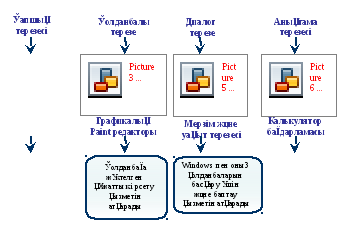



экран бетін алады
Жұмыс жүріп жатқан терезе – активті терезе. Активті терезе басқа терезелерден ерекшеленіп тұрады және жоғары орналасады. Сонымен бірге есептер тақтасындағы батырамсы басулы болып көрінеді. Терезені активті түрге екі тәсілмен келтіруге болады. Бірінші терезенің кез келген жерінен шерту керек, екінші есептер тақтасындағы сәйкес батырманы шерту арқылы белсендіруге болады. Бұны терезелер арасындағы ауысу деп те айтуға болады.
Барлық терезелердің түрін төрт топқа бөлуге болады:
-Диалог (сұхбат) терезелері
Қапшық терезелерінде оны басқару элементтерінен басқа Windows-тың басқа объектілерінің де белгішелері бар. Белгілі бір объектінің белгішесін екі рет шерту, оны ашады. Мысалы Мои документы қапшық терезесі.
Қолданба (приложение) – бұл да бағдарлама, ол Windows жүйесінің басқаруымен жұмыс істегендіктен, қолданба деп аталады. Қолданба терезелері қолданбаға құжаттың мазмұнын көрсету міндетін атқарады. Мысалы Paint қолданбасының терезесі.
Диалог терезелері – қосымша ақпараттарды енгізуге арналған арнайы терезе. Олар Windows-ты және оның қолданбаларын басқару мен баптау үшін қажет. өздеріңе таныс сағат
Анықтама терезелері Windows және оның қолданбаларының жұмысы бойынша анықтама ақпараттарын шығару қызметін атқарады.
Енді біз негізінде тек қапшық терезелерін қарастырамыз, олар бізге қолданбалар мен құжаттарды іздестіру, таңдау мен жүктеу үшін қажет.
Менің компьютерім қапшығының терезесін мысалға ала отырып, біз терезелердің негізгі элементтерін қарастырайық.
Шекаралар. Терезелерді төрт жағынан тұрған жақтауларды шекаралар деп атайды. Олардың көбінің өлшемдерін өзгертуге болады. Терезелердің өлшемдерін өзгерту үшін, маус нұсқағышын шекараның біреуіне орналастырып, нұсқағыш қос бағдаршаға айналуын күтеміз, содан соң маусты қажетті бағытқа тартамыз (оңға, солға, жоғары, төмен). Мысалы, терезенің енін өзгерту үшін, оның оң немесе сол жақ шекарасын бір жағына қарай тартамыз. Егер терезенің ені мен биіктігін қатар өзгерткіміз келсе, онда оның бұрыштарының бірін соза тартамыз.
Тақырып жолы. Терезенің ең жоғарғы шекарасының астында бірден терезенің аты көрсетілген төртбұрыш орналасқан, оны Тақырып жолы немесе Тақырып деп атайды.
Мауспен іліп алып, терезені басқа орынға жылжытуға болады.
Жүйелік меню белгішесі. Тақырып жолының сол жағында жүйелік меню белгішесі орналасқан. Оны шертсеңдер, терезені басқарудың қарапайым командаларының тізімі ашылады, олардың көмегімен терезені жылжытуға және өлшемін өзгертуге болады.
Жабу батырмасы. Тақырып жолының оң жақ шекарасында айқасқан сызық (крестик) суреті бар батырма орналасқан. Бұл батырма бойынша шерту құжатты (қапшықты) жабады немесе қолданбаның (бағдарламаның) жұмысын аяқтайды.
Қолданбаның терезесін, қапшықты, диалог терезесін жабудың тағы бір жолы Alt+F4-ті басу.
Жабу батырмасының сол жағында келесі батырмалар орналасқан: жималау (свернуть), жаймалау (развернуть), қалпына келтіру (восстановить).
Жималау батырмасы. Жималау батырмасында шерту, Есептер тақтасында тек қана батырмасын қалдырып, терезені Жұмыс орнынан алып тастайды. Бұл жағдайда қолданба ашық қалпында қалып, орындала береді. Есептер тақтасындағы оған сәйкес батырманы басып немесе Alt+Tab пернелерінің көмегімен терезені қайтадан жаюға болады.
Жаймалау батырмасы. Бұл батырма терезені экран өлшеміне дейін үлкейтеді.
Қалпына келтіру батырмасы. Осы батырма терезені аралық қалыпқа келтіреді, яғни терезе экранда болады, бірақ оның өлшемі экран өлшемінен кіші болады. Батырма экранға бірнеше терезені бір уақытта орналастыру үшін пайдаланылады.
Терезені бүкіл экранға басқа тәсілмен орындауға – тақырып жолында екі рет шертіп, жаймалауға болады. Егер терзе экранды толық алып тұрса, тақырыпты екі рет шерту оның бұрынғы (алғашқы) өлшеміне келтіреді.
Меню жолы. Тақырыптың төменгі жағында командалар аты жазылған көлденең (горизанталь) жолақ бар. Бұл – меню жолы, онда берілген қолданбаның негізгі командалары бар. Меню дегеніміз – берілген терезеде орындауға болатын командалардың тізімі.
Меню жолының командаларының бірін шақыру үшін, мауспен оның атын шерту керек, сонда созылған меню пайда болады. Бұл менюден қажетті команданы мауспен шертіп таңдаймыз.
Құрал-саймандар тақталары. Көптеген терезелер батырмалары мен белгішелері бар құрал-саймандар тақтасымен жабдықталған. Олар неғұрлым жиі қолданылатын командаларға тез қатынау үшін пайдаланылады.
Әр батырманың міндетін білу үшін, оның үстіне маус нұсқағышын орналастырып біраз күтсеңдер, ішінде команда міндеті жазылған шағын жақтау (рамка) шығады. Батырма аты оның қызметін көрсетеді. Мысалы, құжат сақтау батырмасы, өзің жасаған құжатты дискіде файл түрінде сақтау міндетін атқарады.
Құрал-саймандар тақтасында жиі қолданылатын командаларға жылдам қатынауға арналған белгішелер мен батырмалар бар. Олар:
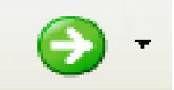

— бір деңгейге жоғары көтерілу.





— алып тастау (жою).

— қасиеттер.
Ү. Жаңа сабақты бекіту: Компьтермен жумыс
ҮІ. Сабақты қорытындылау:
«Ғажайып кесте» ойыны. Ойынның шарты бойынша 2 бағанды кесте беріледі. Кестенің бірінші бағанында сұрақтар беріледі, екінші бағаны бос болады. Бірінші бағандағы сұраққа оқушы дұрыс жауап беріп және оны келесі бағанға жазса, баған жанады. Ал дұрыс жауап бере алмаса, өзгеріссіз қалады.
1. Терезе дегеніміз не?
2. Активті терезе.
3. Диалог терезесінің қызметі.
4. Қапшық терезесінің қызметі.
5. Терезелерді экранда көрсету тәсілдері.
6. Анықтама терезесінің қызметі.
7. Қолданба терезесінің қызметі.
ҮІІ. Оқушыларды бағалау.
2. «Терезе» сөзіне сөзжұмбақ құрастыру.
Суреттерге қарап, терезе элементтері мен айналдыру жолақтарын көрсету.